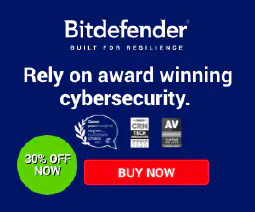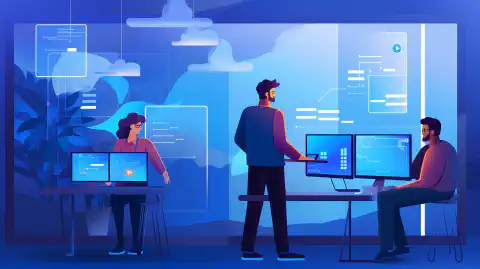Automatisieren von Windows-Updates mit Ansible: Eine umfassende Anleitung

Table of Contents
Automatisieren von Windows-Updates mit Ansible: Eine umfassende Anleitung
Für die Aufrechterhaltung von Sicherheit und Stabilität ist es von entscheidender Bedeutung, Windows-Systeme auf dem neuesten Stand zu halten. Allerdings kann die manuelle Verwaltung und Installation von Updates auf mehreren Systemen eine zeitaufwändige und fehleranfällige Aufgabe sein. Glücklicherweise können Sie mit der Leistungsfähigkeit von Automatisierungstools wie Ansible den Prozess rationalisieren und sicherstellen, dass Ihre Systeme immer auf dem neuesten Stand sind. In diesem Artikel erfahren Sie, wie Sie Windows-Updates mithilfe von Ansible automatisieren, und geben Schritt-für-Schritt-Anleitungen zum Einrichten von Ansible-Anmeldeinformationen und Hostdateien für alle Ihre Zielsysteme.
Warum Windows-Updates mit Ansible automatisieren?
Die Automatisierung von Windows-Updates mit Ansible bietet mehrere Vorteile:
Zeitsparend: Anstatt jedes System einzeln manuell zu aktualisieren, können Sie den Prozess automatisieren und mehrere Systeme gleichzeitig aktualisieren, wodurch Sie wertvolle Zeit und Mühe sparen.
Konsistenz: Durch die Automatisierung wird sichergestellt, dass alle Systeme die gleichen Updates erhalten, wodurch das Risiko von Konfigurationsabweichungen verringert und eine konsistente und sichere Umgebung aufrechterhalten wird.
Effizienz: Mit Ansible können Sie Aktualisierungen zu bestimmten Zeiten planen und so die Unterbrechung Ihres Arbeitsablaufs minimieren und die Systemverfügbarkeit maximieren.
Skalierbarkeit: Unabhängig davon, ob Sie über eine Handvoll Systeme oder eine große Infrastruktur verfügen, lässt sich Ansible mühelos skalieren, was es zur idealen Wahl für die Verwaltung von Updates auf einer beliebigen Anzahl von Windows-Systemen macht.
Einrichten von Ansible-Anmeldeinformationen und Hostdateien
Bevor wir uns mit der Automatisierung von Windows-Updates befassen, richten wir zunächst die erforderlichen Anmeldeinformationen und Hostdateien in Ansible ein.
Ansible installieren: Falls Sie dies noch nicht getan haben, beginnen Sie mit der Installation von Ansible auf Ihrem Linux-basierten Ansible-Controller. Detaillierte Installationsanweisungen finden Sie in der offiziellen Ansible-Dokumentation: Ansible Installation
Ansible-Anmeldeinformationen konfigurieren: Um Updates auf Windows-Systemen zu automatisieren, benötigt Ansible die entsprechenden Anmeldeinformationen. Stellen Sie sicher, dass Sie für jedes Zielsystem über die erforderlichen Administrator-Anmeldeinformationen verfügen. Sie können diese Anmeldeinformationen sicher mit dem Vault von Ansible oder einem Passwort-Manager Ihrer Wahl speichern.
Erstellen der Ansible-Hosts-Datei: Die Ansible-Hosts-Datei definiert den Bestand der Systeme, die Sie verwalten möchten. Erstellen Sie eine Textdatei mit dem Namen
hostsund geben Sie die Zielsysteme anhand ihrer IP-Adressen oder Hostnamen an. Zum Beispiel:
[windows]
192.168.1.101
192.168.1.102
- Ansible-Variablen definieren: Um den Automatisierungsprozess flexibler zu gestalten, können Sie Variablen in Ansible definieren. Für Windows-Updates möchten Sie möglicherweise den gewünschten Update-Zeitplan oder zusätzliche Konfigurationen angeben. Variablen können im definiert werden
hostsDatei oder separate Variablendateien.
Automatisieren von Windows-Updates mit Ansible
Nachdem wir die Grundeinstellungen vorgenommen haben, wollen wir uns nun mit der Automatisierung von Windows-Updates mithilfe von Ansible befassen.
- Erstellen des Ansible-Playbooks: Ansible-Playbooks sind YAML-Dateien, die eine Reihe von Aufgaben definieren, die auf Zielsystemen ausgeführt werden sollen. Erstellen Sie eine neue YAML-Datei mit dem Namen
update_windows.ymlund definieren Sie die notwendigen Aufgaben.
---
- name: Install Security Patches for Windows
hosts: windows
gather_facts: false
tasks:
- name: Check for available updates
win_updates:
category_names:
- SecurityUpdates
state: searched
register: win_updates_result
- name: Install security updates
win_updates:
category_names:
- SecurityUpdates
state: installed
when: win_updates_result.updates | length > 0
Speichern Sie es in einer Datei mit dem Namen install_security_patches.yml
Dieses Playbook prüft zunächst, ob Sicherheitsupdates verfügbar sind win_updates Modul mit dem SecurityUpdates Kategorie. Das Ergebnis wird im registriert win_updates_result Variable. Anschließend fährt das Playbook mit der Installation der Sicherheitsupdates fort, sofern welche verfügbar sind.
Verwendung von Ansible-Modulen: Ansible bietet verschiedene Module für die Interaktion mit Windows-Systemen. Der
win_updatesDas Modul ist speziell für die Verwaltung von Windows-Updates konzipiert. Verwenden Sie dieses Modul in Ihrem Playbook, um Updates zu installieren, nach verfügbaren Updates zu suchen oder bei Bedarf Systeme neu zu starten. Ausführliche Informationen zur Verwendung finden Sie in der offiziellen Ansible-Dokumentationwin_updatesModul: Ansible Windows ModulesAusführen des Ansible-Playbooks: Sobald Sie die Aufgaben in Ihrem Playbook definiert haben, führen Sie es mit dem aus
ansible-playbookBefehl, der die Playbook-Datei und die Zielhosts angibt. Zum Beispiel:
ansible-playbook -i hosts install_security_patches.yml
- Regelmäßige Ausführung planen: Um sicherzustellen, dass Updates konsistent angewendet werden, können Sie die Ausführung des Ansible-Playbooks in regelmäßigen Abständen planen. Tools wie cron (unter Linux) oder Taskplaner (unter Windows) können verwendet werden, um diesen Prozess zu automatisieren. Sie sollten hierfür insbesondere cron to verwenden, da das Playbook von einem Linux-basierten Ansible-Controller gestartet wird.
Crontab öffnen
crontab -e
Fügen Sie die folgende Zeile hinzu, nachdem Sie sie geändert haben
0 3 * * * ansible-playbook -i /path/to/hosts /path/to/playbook.yml
Abschluss
Die Automatisierung von Windows-Updates mit Ansible kann die Verwaltung von Updates in Ihrer gesamten Infrastruktur erheblich vereinfachen. Indem Sie die in diesem Artikel beschriebenen Schritte befolgen, können Sie Ansible-Anmeldeinformationen einrichten, Hostdateien definieren und Playbooks erstellen, um den Aktualisierungsprozess zu automatisieren. Durch die Automatisierung sparen Sie nicht nur Zeit, sondern stellen auch sicher, dass Ihre Windows-Systeme auf dem neuesten Stand und sicher sind und optimal funktionieren.
Denken Sie daran, über relevante staatliche Vorschriften wie z. B. auf dem Laufenden zu bleiben NIST Cybersecurity Framework or ISO/IEC 27001 die Richtlinien und Best Practices für die Aufrechterhaltung einer sicheren und konformen Umgebung bereitstellen.
Verweise
- Ansible Documentation
- Ansible Installation Guide
- Ansible Windows Modules
- NIST Cybersecurity Framework
- ISO/IEC 27001 - Information Security